AGRARMONITOR Schnittstelle einrichten
Nutzt Dein Lohnunternehmer AGRARMONITOR, um Arbeitsgänge zu dokumentieren? Unsere Schnittstelle ermöglicht Dir den unkomplizierten Import dieser Eintragungen direkt von Deinem Lohnunternehmen in Deine Schlagkartei. Dadurch wird die Verwaltung und Dokumentation erheblich erleichtert, sodass Du Dich auf das Wesentliche konzentrieren kannst.
Tipp: Falls Du Dir nicht sicher bist, ob Dein Lohnunternehmer AGRARMONITOR nutzt, erkundige Dich am besten vorab.
1. Schnittstelle einrichten
Um die Arbeitsgänge Deines Lohnunternehmens in Deine top farmplan-Ackerschlagkartei zu übertragen, navigiere zunächst im Ackerschlagmodul zu „Datenaustausch“ und wähle dann „Schnittstelle hinzufügen“.
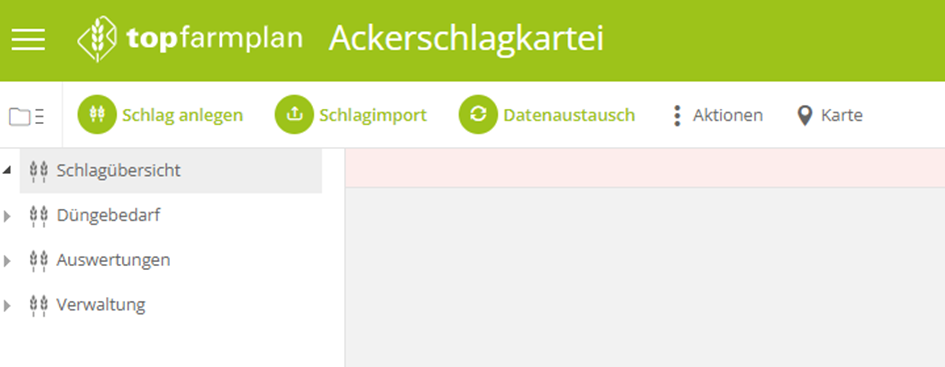
Im sich öffnenden Fenster findest Du die Schnittstelle zu AGRARMONITOR, über die die Daten ausgetauscht werden können. Klicke auf „Hinzufügen“. Der Anbieter sollte nun als Dropdown-Menü unter dem Punkt „Datenaustausch“ erscheinen.
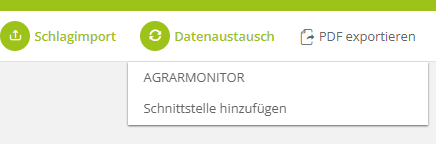
Nun kannst Du AGRARMONITOR aufrufen. Um die Schnittstelle zu nutzen, trage den Namen des Lohnunternehmens sowie den zugehörigen AGRARMONITOR-Connect Schlüssel ein. Anschließend klickst Du auf „Speichern“.
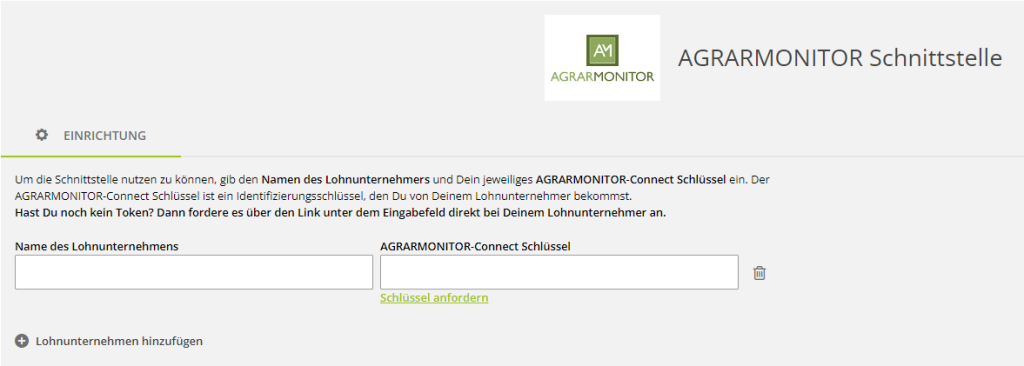
Hinweis: Der AGRARMONITOR-Connect Schlüssel dient dazu, sicherzustellen, dass nur autorisierte Personen auf bestimmte Informationen oder Systeme zugreifen können. Man könnte es sich wie einen elektronischen Schlüssel vorstellen. Dadurch wird die Sicherheit deutlich erhöht, da es viel schwieriger wird, unbefugten Zugang zu bekommen.
Falls Du noch keinen Schlüssel erhalten hast, fordere diesen über den Link unter dem Eingabefeld direkt bei Deinem Lohnunternehmen an. Anschließend öffnet sich ein E-Mail-Fenster mit einer vorformulierten E-Mail an Deinem Lohnunternehmer.
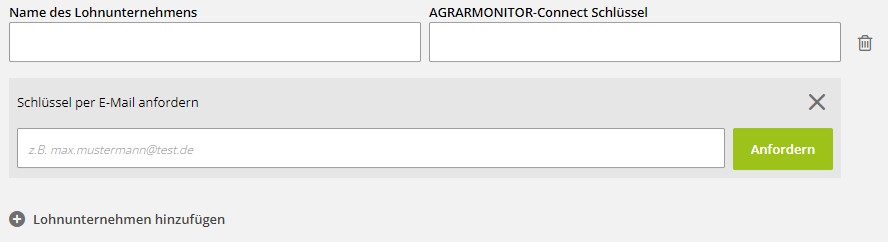
2. Daten in die Ackerschlagkartei übermitteln
Im nächsten Schritt stehen Dir zwei Optionen zur Verfügung:
- Option: Alle Daten wurden erfolgreich zugeordnet und es sind keine Fehler aufgetreten. Klicke auf „Alle verbuchen“, um Deine Daten erfolgreich in Deine Ackerschlagkartei zu übertragen. Du kannst auch jederzeit auf „Daten aktualisieren“ klicken, um neue Informationen abzurufen.
- Option: In einigen Feldern müssen Überprüfungen durchgeführt werden, um Deine Daten erfolgreich in Deine Ackerschlagkartei zu übertragen. Klicke auf die entsprechenden Felder, um sie anzupassen, oder auf „Zuordnungsprobleme prüfen“. Probleme können auftreten, wenn beispielsweise Schläge, Früchte oder Mittel entweder in Deiner top farmplan Schlagkartei noch nicht existieren oder nicht eindeutig zugeordnet werden können. Die Verbuchung von Maßnahmen ist erst möglich, nachdem Du diese Zuweisungsprobleme behoben hast.

In der Übersicht kannst Du nach den Arbeitsgängen, Deinem Lohnunternehmen, nach Datum oder Flächen filtern bzw. suchen. Über das Zahnrad kannst Du weitere Lohnunternehmen hinzufügen oder entfernen.

Nach erfolgreicher Übertragung findest Du die Arbeitsgänge Deines Lohnunternehmens jetzt auch in Deiner Ackerschlagkartei. Dies erleichtert die Verwaltung und Dokumentation erheblich, sodass Du Dich auf das Wesentliche konzentrieren kannst.